
1. 편집자가 병합하려는 두 PPT의 형식과 내용이 전혀 다른데 어떻게 해야 하나요?
2. 같은 폴더에 새 PPT를 만듭니다. 열면 비어 있는 것을 발견하게 됩니다. 서두르지 말고 새 슬라이드를 추가하세요.
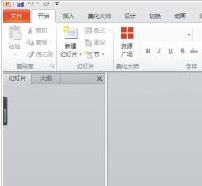
3. 페이지에서 아래의 역삼각형을 열면 슬라이드 하단에 [새 슬라이드] 탭이 보입니다.
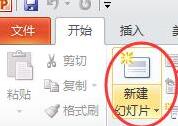
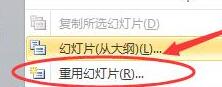
4. [슬라이드 재사용]을 클릭하면 페이지 상단에 [찾아보기]가 나타납니다. [슬라이드 찾아보기] 또는 [파일 찾아보기]를 선택했습니다.
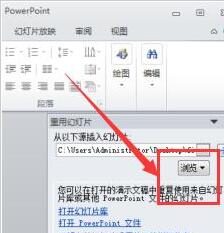
5. 컴퓨터 파일에서 처음 두 개의 슬라이드를 선택하고 이 새 슬라이드로 순서대로 가져옵니다.
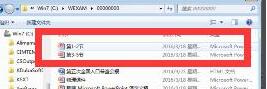
6. 파일을 선택하면 가져올 슬라이드가 페이지 오른쪽에 표시됩니다. 원본 형식 유지]를 선택하세요. 이 형식이 필요한 경우 확인하세요. 두 슬라이드도 같은 방식으로 가져옵니다.
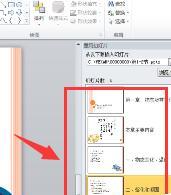
7. 마지막으로 가져오기에 추가할 슬라이드를 모두 클릭한 후 [원본 형식 유지]를 확인하면 병합된 PPT의 스타일이 변경되지 않은 것을 확인할 수 있습니다. 아래는 읽기 화면입니다.
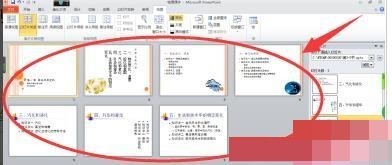
위 내용은 두 개의 PPT 슬라이드를 하나로 병합하고 원본 형식을 유지하는 단계의 상세 내용입니다. 자세한 내용은 PHP 중국어 웹사이트의 기타 관련 기사를 참조하세요!